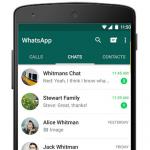Δημιουργήστε μια όμορφη επιγραφή στα ρωσικά. Πώς να κάνετε όμορφες επιγραφές στην εικόνα
Εάν πρέπει να δημιουργήσετε στο Microsoft Word ένα υπεύθυνο έγγραφο, σύμφωνα με ορισμένους κανόνες, αλλά, για παράδειγμα, να δημιουργήσετε μια καρτ ποστάλ ή ένα προειδοποιητικό σημείωμα, τότε σε αυτό το άρθρο θα καταλάβουμε πόσο όμορφα θα ρυθμίσουμε το κείμενο στο Word.
Για να γίνει αυτό, απλά αλλάξτε το μέγεθος των γραμμάτων και επιλέξτε την κατάλληλη γραμματοσειρά, μπορείτε να χρησιμοποιήσετε ένα από τα έτοιμα WordArt στυλ ή να επιλέξετε το δικό σας χρώμα, αποτέλεσμα, κλπ. Για το κείμενο, ώστε να φαίνεται ενδιαφέρον και προσελκύει την προσοχή στο φύλλο.
Έκανα όλα τα στιγμιότυπα οθόνης στο Word 2010, αλλά εάν έχετε εγκαταστήσει τα Word 2007, 2013 ή 2016, τότε αυτές οι συστάσεις θα κάνουν για εσάς.
Πώς να φτιάξετε μια όμορφη επιγραφή
Ας ξεκινήσουμε με την προσθήκη ενός απαιτούμενου πεδίου στο έγγραφο. Μεταβείτε στην καρτέλα "Εισαγωγή" και επιλέξτε "Κείμενο" - "Απλή επιγραφή".
Στη σελίδα θα υπάρχει ένα τέτοιο πεδίο. Διαγράψτε το πληκτρολόγιο στο παράδειγμα πατώντας "Διαγραφή" στο πληκτρολόγιο και πληκτρολογήστε ό, τι χρειάζεστε.
![]()
Στη συνέχεια, επισημάνετε τις γραπτές λέξεις και μεταβείτε στην καρτέλα Αρχική σελίδα. Ανοίξτε την αναπτυσσόμενη λίστα με τις γραμματοσειρές και επιλέξτε αυτήν που σας ταιριάζει καλύτερα.
Λάβετε υπόψη ότι ορισμένες γραμματοσειρές ισχύουν μόνο για λέξεις γραμμένες στα Αγγλικά. Έτσι, αναζητήστε μια γραμματοσειρά στη λίστα που ταιριάζει με τις ρωσικές λέξεις.
Στο παράδειγμα, όπως μπορείτε να δείτε, η επιλεγμένη γραμματοσειρά είναι κατάλληλη μόνο για αγγλικές λέξεις.
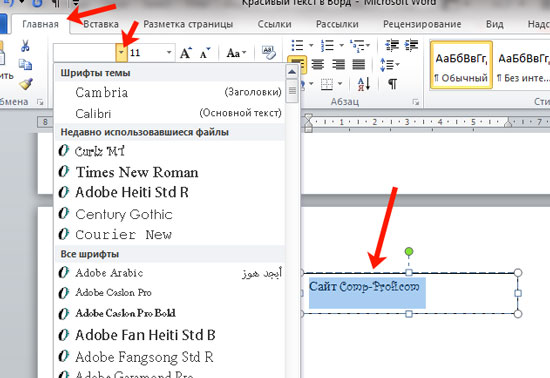
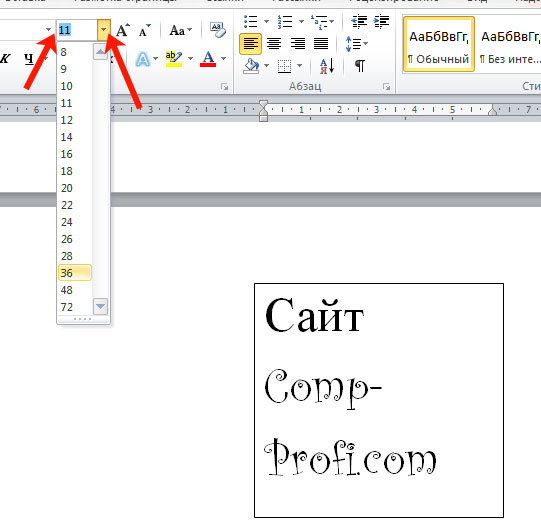
Για να αλλάξετε το χρώμα των γραμμάτων, κάντε κλικ στο μικρό βέλος δίπλα στο κουμπί Χρώμα κειμένου και κάντε κλικ σε αυτό που ταιριάζει καλύτερα. Αν δεν υπάρχει το επιθυμητό χρώμα στην παρουσίαση, κάντε κλικ στην επιλογή "Άλλα χρώματα" ή επιλέξτε τη γέμιση κλίσης.
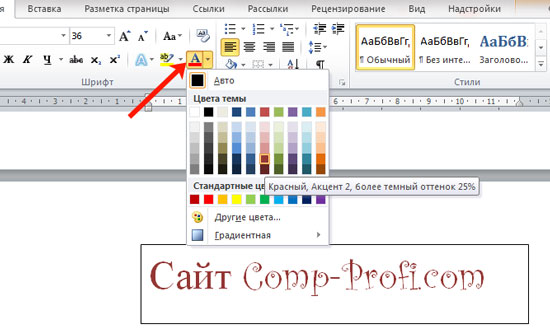
Το κουμπί θα σας επιτρέψει να επιλέξετε μία από τις έτοιμες επιλογές σχεδίασης. Μπορείτε επίσης να επιλέξετε τον επιθυμητό τύπο κειμένου κάνοντας κλικ στα πεδία "Δομή", "Σκιά", "Αντανάκλαση", "Ανάβλεψη" και επιλέγοντας το επιθυμητό κείμενο από τη λίστα εμφάνισης.
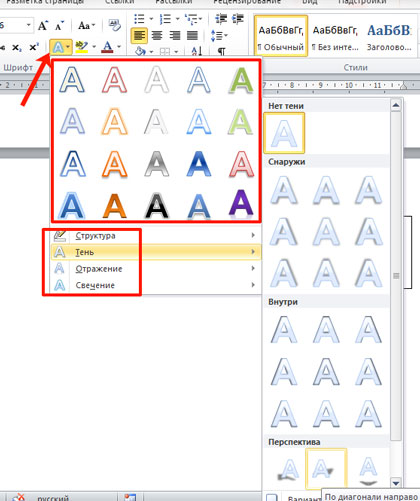
Για να αφαιρέσετε τα περιγράμματα για το δημιουργημένο μπλοκ, κάντε δεξί κλικ σε αυτό, στο μενού περιβάλλοντος επιλέξτε "Περίγραμμα του σχήματος", στη συνέχεια "Χωρίς περίγραμμα".
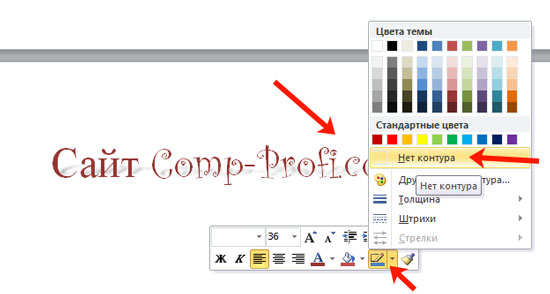
Όλες αυτές οι λειτουργίες που συζητήσαμε παραπάνω ισχύουν όχι μόνο για τον τύπο που τυπώνεται στο μπλοκ. Θα είναι σε θέση να χρησιμοποιήσουν για το γεγονός ότι απλά εκτυπώνετε στο φύλλο.
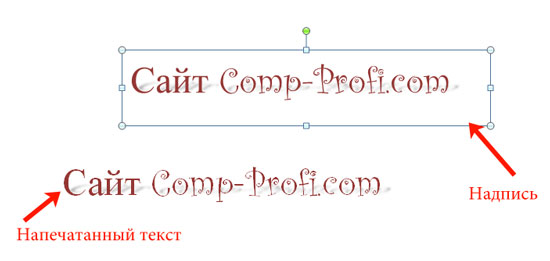
Και τώρα, ας δούμε τι άλλο χρησιμοποιείται για τον όμορφο σχεδιασμό των λέξεων που είναι τυπωμένες στο μπλοκ.
Επιλέξτε το ίδιο το μπλοκ και μεταβείτε στην καρτέλα που εμφανίζεται. "Εργαλεία σχεδίασης" - "Μορφοποίηση", σε αυτό υπάρχουν όλα τα κουμπιά που θα εξετάσουμε περαιτέρω.
Σε αυτήν την καρτέλα, τα κουμπιά στην ομάδα "Στυλ σώματος" ισχύουν για το πλαίσιο: πλήρες, διακεκομμένο πλαίσιο κ.ο.κ. Στην ομάδα "WordArt" όλα τα κουμπιά χρησιμοποιούνται για να αλλάξουν τη δοκιμή. Ας δούμε τα πάντα στη σειρά.
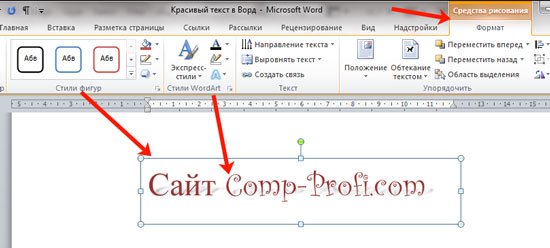
Για το μπλοκ επιγραφών, μπορείτε να χρησιμοποιήσετε οποιοδήποτε έτοιμο ύφος. Για να αλλάξετε το χρώμα του περιγράμματος ή το περίγραμμα, επεκτείνετε τις διαθέσιμες επιλογές και επιλέξτε το επιθυμητό.
Λάβετε υπόψη ότι εάν έχετε μια μικρή λεζάντα που κοιτάζει έξω από τις αναπτυσσόμενες λίστες, όπως στο παράδειγμα, τότε η τοποθέτηση του δείκτη πάνω από οποιαδήποτε από τις επιλογές θα είναι σε θέση να δει πώς αλλάζουν τα πράγματα.
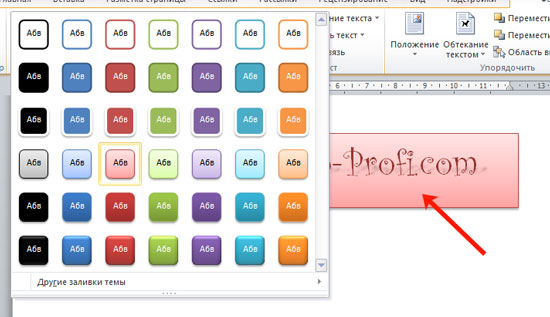
Αν θέλετε, κάντε κλικ και επιλέξτε το κατάλληλο χρώμα. Εδώ μπορείτε να επιλέξετε ένα χρώμα που δεν βρίσκεται στην παλέτα - "Άλλα χρώματα γεμίσματος", ή ένα μοτίβο, κλίση ή υφή ως γέμισμα.
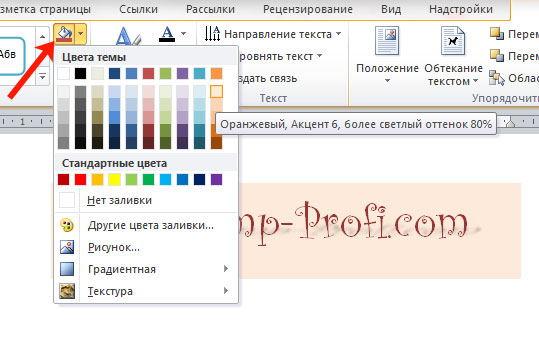
Για ένα μπλοκ με μια επιγραφή, μπορείτε επίσης να αλλάξετε το "Περίγραμμα του σχήματος" - δηλαδή το πλαίσιο. Επιλέξτε ένα χρώμα, πάχος για αυτό ή αλλάξτε τη γραμμή σε μια διακεκομμένη διακεκομμένη γραμμή.
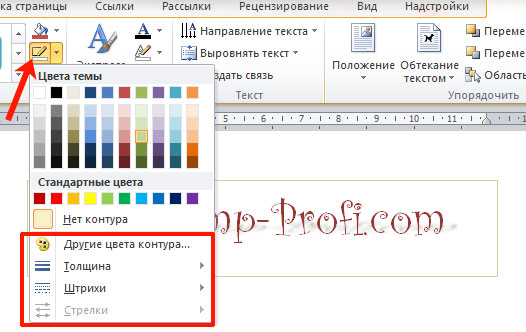
Στρέφουμε τώρα στις λέξεις και δούμε τι μπορεί να γίνει με αυτό. Όπως και στην περίπτωση του πλαισίου, για το κείμενο ισχύει επίσης ένα από τα έτοιμα στυλ.
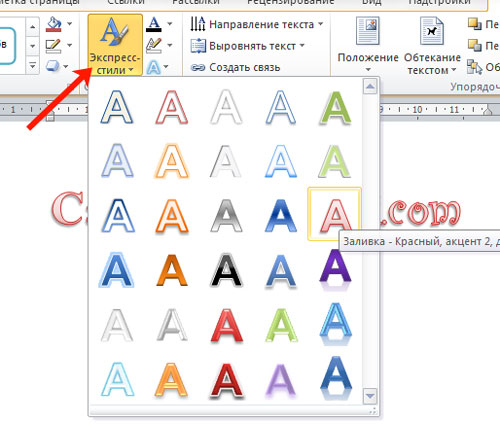
Κουμπί "Συμπλήρωση κειμένου" θα αλλάξει το χρώμα των γραμμάτων.

Για να επιλέξετε ένα περίγραμμα, κάντε κλικ στο αντίστοιχο κουμπί. Εδώ μπορείτε όχι μόνο να επιλέξετε το χρώμα, αλλά και το πάχος ή να αλλάξετε τις διαδρομές.
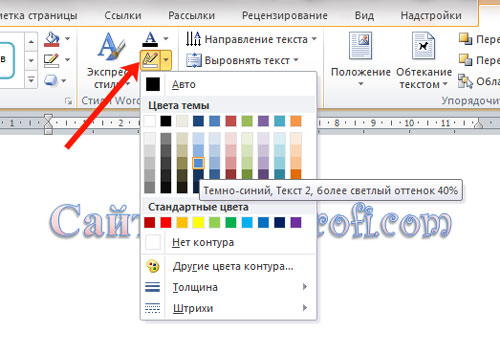
Για να κάνετε τις λέξεις πιο εντυπωσιακές, εφαρμόστε διαφορετικές επιλογές κινουμένων σχεδίων. Κάντε κλικ σε ένα παρόμοιο κουμπί και, στη συνέχεια, επιλέξτε τι θέλετε να χρησιμοποιήσετε, για παράδειγμα, "Ανταπόκριση". Επιπλέον, από τον αναπτυσσόμενο κατάλογο, αποφασίστε για μια κατάλληλη επιλογή.
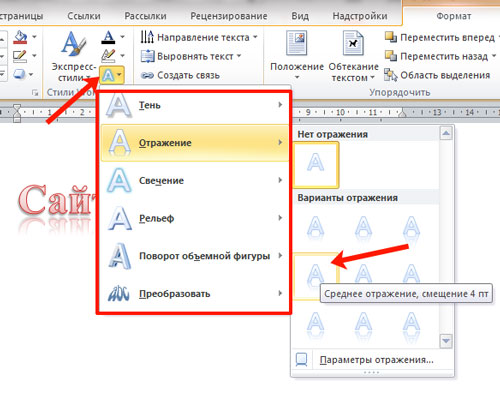
Αν θέλετε το κείμενο να είναι ασυνήθιστο, τότε επιλέξτε "Μετατροπή". Στη λίστα που ανοίγει, θα υπάρχουν διάφορες επιλογές καμπυλότητας.
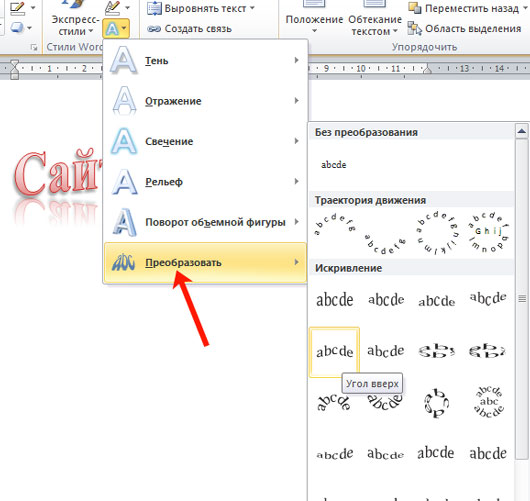
Πόσο όμορφο είναι να γράφετε κείμενο
Ένα ενιαίο πρότυπο που θα χρησιμοποιηθεί για αυτό δεν θα λειτουργήσει. Επειδή όλοι έχουν διαφορετικές προτιμήσεις και παρόμοιο κείμενο δημιουργείται για διαφορετικούς σκοπούς. Έτσι, πειραματιστείτε, κάντε κλικ στα κουμπιά που περιγράψαμε παραπάνω και δείτε πώς θα αλλάξουν οι λέξεις.
Υπάρχουν πολλά άρθρα σχετικά με τον ιστότοπο, κατά τη στιγμή της σύνταξης, τα οποία έδειξαν ενδιαφέρον τύπο κειμένου.
Στο άρθρο, το αποτέλεσμα ήταν αυτό.
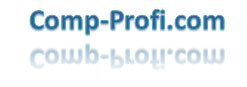
Εάν χρειάζεται, διαβάστε το άρθρο κάνοντας κλικ στο σύνδεσμο.
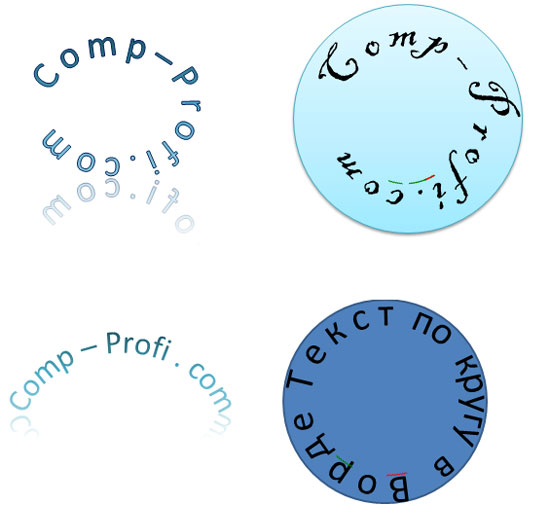
Σχετικά με αυτό, μπορείτε να διαβάσετε σε αυτό το άρθρο. Το αποτέλεσμα είναι:

Εάν είναι απαραίτητο, μπορείτε να κατεβάσετε το αρχείο Word από το Yandex.Disk: https://yadi.sk/i/A_7MFbG23Kbyj5, το οποίο θα περιέχει όλα τα παραδείγματα που αναφέρονται παραπάνω, συμπεριλαμβανομένου ενός κύκλου και μιας εικόνας. Απλά πρέπει να εκτυπώσετε το κείμενό σας.
Ελπίζω ότι όλα είναι ξεκάθαρα και τώρα μπορείτε να φτιάξετε ένα όμορφο κείμενο σε ένα έγγραφο του Word που θα προσελκύσει την προσοχή.
Εάν έχετε τη δική σας ιστοσελίδα / blog ή δημιουργείτε μουσικές ιογενείς καρτ-ποστάλ, τότε ίσως αναρωτηθήκατε περισσότερες από μία φορές:
Πόσο ελκυστικό είναι το κείμενο;
Πώς να κάνετε μια όμορφη υπογραφή σε ένα άρθρο, στο φόρουμ ή σε μια επιστολή;
Πώς να δημιουργήσετε ένα όμορφο λαμπερό κείμενο ? !
Φυσικά, υπάρχουν διάφορα προγράμματα για τη δημιουργία όμορφου κειμένου. Για παράδειγμα Photoshop. Μεγάλο πρόγραμμα!
Μπορείτε να δημιουργήσετε τα δικά σας μοναδικά αριστουργήματα: από εικόνες σε επιγραφές, απλές και κινούμενες. Και ακόμη και " καύση κειμένου "Ακριβώς τώρα, μαθαίνω τώρα αυτό το πρόγραμμα και με κάποιο τρόπο θα μοιραστώ μαζί σας μια νέα εμπειρία.
Όμως, δεν έχει όλοι Photoshop. Επιπλέον, το πρόγραμμα καταβάλλεται. Ναι, και για να το καταλάβετε, πρέπει να εργαστείτε σκληρά.
Νωρίτερα να κανονίσετε όμορφα το κείμενοΧρησιμοποίησα το πρόγραμμα Power Point. Μου αρέσει πραγματικά. Υπάρχουν τόσες ευκαιρίες σε αυτό, ούτε καν στη λίστα! Αλλά αυτό είναι ένα ξεχωριστό θέμα, και όχι καν ένα άρθρο.
<== Εδώ είναι τέτοια όμορφη επιγραφή - μου λογότυπο για κάρτες ιογενών μουσικών που εκτελείται στο συνηθισμένο πρόγραμμα Σημείο ισχύος!
Επίσης, μπορείτε να βρείτε (όταν ζητηθεί μέσω οποιασδήποτε μηχανής αναζήτησης: Yandex, Google κ.λπ.) τελειώσει όμορφα γυαλιστερά γράμματα και πρωτοφανείς διακοπές.
Αλλά για να ξεχωρίσετε στο Διαδίκτυο, θα πρέπει να δημιουργήσετε κάτι δικό σας, κάτι ξεχωριστό και έτσι να ξεχωρίζετε με ενθουσιασμό στο πλήθος!
Πες μου, εδώ θέλετε να μάθουν γρήγορα και εύκολα χωρίς προγράμματα δημιουργήστε όμορφο κείμενο για τον ιστότοπο και υπογραφές σε επιστολές, σε φόρουμ; Επίσης φωτεινά, λαμπερά γράμματα για τη διακόσμηση μουσικών καρτών?
Αυτό μπορεί να γίνει σε ένα λεπτό! Μην πιστεύετε; Θα σας συστήσω στο θαύμα online γεννήτρια για να δημιουργήσετε όμορφο κείμενο και θα το κάνετε έγκαιρα, δύο!
Καλώς ήρθατε σε αυτό το άρθρο! Πώς σας αρέσουν τέτοιες όμορφες επιγραφές; Αυτό είναι ένα γραφικό κείμενο.
Δεν είναι κακό; Και αυτό δεν είναι ένα photoshop, και σίγουρα δεν είναι μερικές ειδικές γραμματοσειρές. Λοιπόν, ναι, ίσως γραμματοσειρές που η υπηρεσία μετατρέπεται σε γραφικό κείμενο καιμεταφέρονται στην εικόνα. Και μπορούμε μόνο να του ζητήσουμε την επιγραφή, να επιλέξετε το στυλ και να κατεβάσετε στον υπολογιστή σας. Μπορείτε ακόμη και αν θέλετε να διορθώσετε.
Οι επιγραφές αυτού του μεγέθους προσελκύουν την προσοχή του θεατή. Παρατήρησα αμέσως αυτή την εικόνα; Πιθανότατα, δεδομένου ότι πρώτα απ 'όλα, όταν βλέπετε κάτι, ενεργοποιείται η όραση. Δίνουμε προσοχή σε κάτι πολύχρωμο, ακόμα κι αν αυτό το αντικείμενο δεν βρίσκεται στο κέντρο του οπτικού μας πεδίου. Η πλευρική όραση καταγράφει και φωτεινά χρώματα. Στη συνέχεια μεταφράζουμε μια ματιά σε αυτό το αντικείμενο και η διάνοια ενεργοποιείται για να διαβάσει αυτό που είναι γραμμένο εκεί.
Πού να χρησιμοποιήσετε αυτές τις ετικέτες
Ναι, οπουδήποτε! Τέτοιο γραφικό κείμενο μπορεί να χρησιμοποιηθεί για ευχετήριες κάρτες, κεφαλίδες, σελίδες συνδρομής ή ηλεκτρονικά βιβλία, που υποδεικνύουν την πνευματική ιδιοκτησία σε μια εικόνα ή ένα βίντεο κατά τη δημιουργία πανό.
Σε γενικές γραμμές, παντού όπου θα φανεί μόνο η φαντασία. Το κύριο πράγμα δεν είναι να το παρακάνετε, έτσι ώστε λόγω του κειμένου της κύριας εικόνας να μην είναι ορατό.
Εντάξει, κατεβείτε στην επιχείρηση.
Δημιουργήστε όμορφα γράμματα
Εδώ είναι η ίδια η υπηρεσία στην οποία θα είμαστε δημιουργικοί με το κείμενο.
Αρχικά, επιλέξτε το πρότυπο γραμματοσειράς. Υπάρχουν πολλά από αυτά, για κάθε γούστο και χρώμα. Μπορούμε να μετακινηθούμε σε όλες τις σελίδες κατά την αναζήτηση ενός κατάλληλου προτύπου, αλλά θα χρειαστεί πολύς χρόνος. Σε αυτή την περίπτωση, πηγαίνουμε στο κατηγορίεςστο τέλος της σελίδας και επιλέξτε το στυλ που χρειαζόμαστε. Τα υπόλοιπα μπορούν να αλλάξουν στις ρυθμίσεις, εάν είναι απαραίτητο.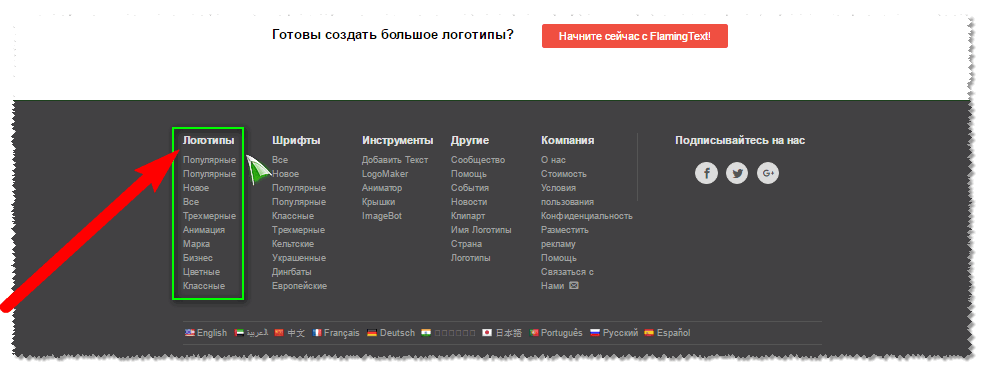
Τώρα οι σελίδες με τα πρότυπα έχουν γίνει μικρότερες. Επιλέξτε ένα πρότυπο. Μπορείτε ακόμη και πριν κάνετε κλικ στο πρότυπο για να καταχωρίσετε το κείμενό σας για να δείτε πώς θα φαίνεται διαφορετικό στυλ. 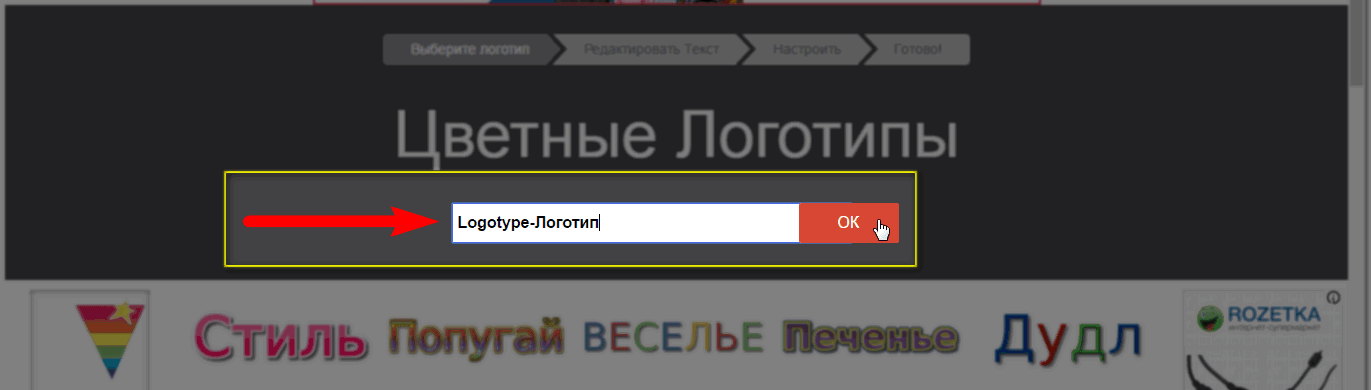
Εισήγαγα δύο λέξεις, μία εκ των οποίων είναι στα αγγλικά. Το γεγονός είναι ότι δεν είναι όλες οι γραμματοσειρές που βρίσκονται στη βάση δεδομένων της υπηρεσίας κατάλληλες για κυριλλικούς χαρακτήρες. Δηλαδή, για τις επιστολές μας. Αυτό είναι ορατό στην οθόνη με πρότυπα.
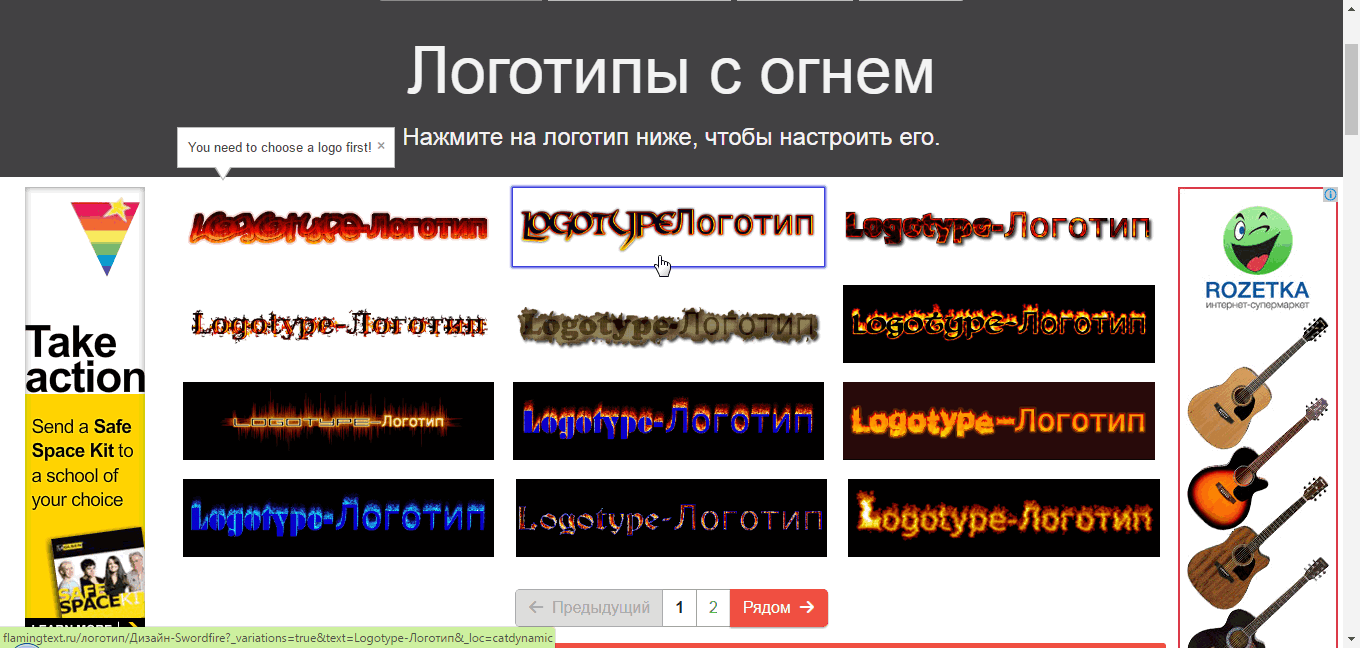
Εάν όλα είναι σωστά, το πρότυπο είναι κατάλληλο, στη συνέχεια μεταφορτώστε τον στον υπολογιστή. Κρεμάστε μια εικόνα με το αριστερό πλήκτρο του ποντικιού και σύρετέ το από το πρόγραμμα περιήγησης στην επιφάνεια εργασίας ή στον φάκελο. Ταυτόχρονα, αν και η εικόνα θα αποθηκευτεί στη μορφή "PNG", η επιγραφή θα είναι λευκή.
Διαφανές φόντο για κείμενο.
Για να κάνετε το φόντο διαφανές, μεταβείτε στον επεξεργαστή. 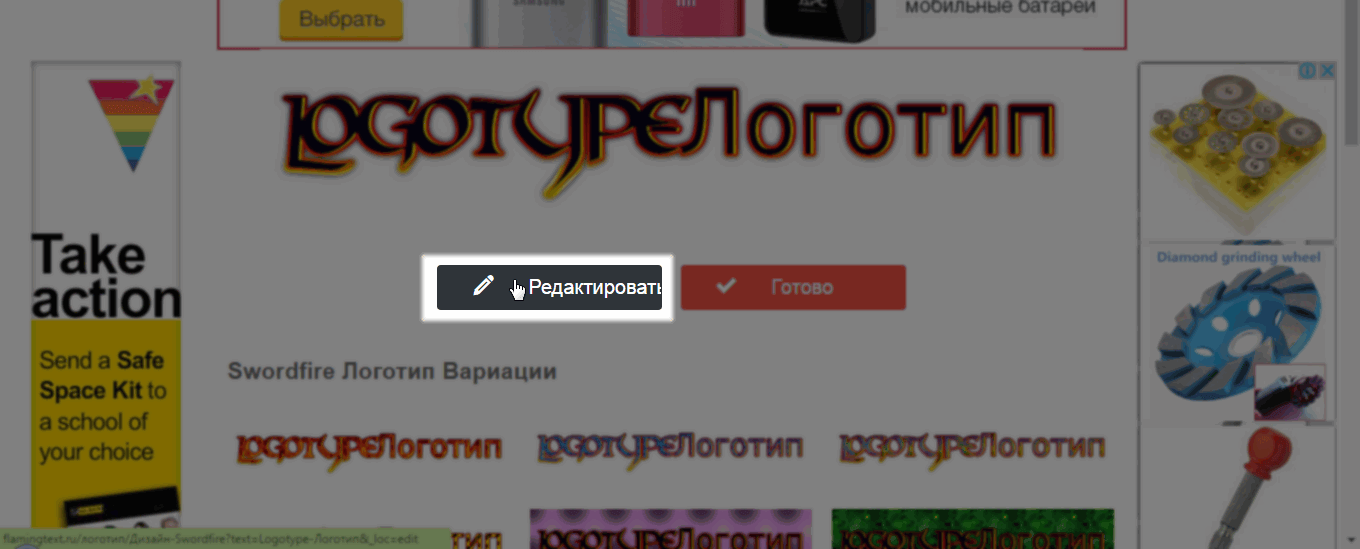
Tab " Ιστορικό"Σημειώστε τον τύπο:" Διαφανής"Τώρα πατήστε το κόκκινο πλήκτρο στα δεξιά και αποθηκεύστε την εικόνα απλά σύροντας.
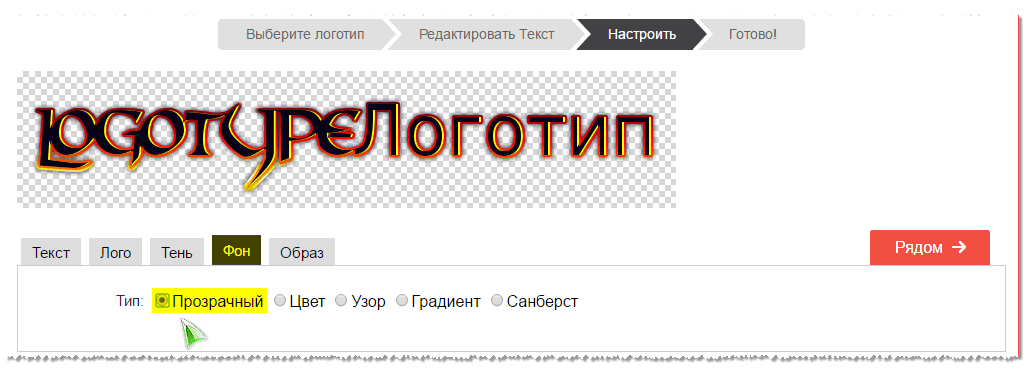
Είναι τόσο απλό. Και μπορείτε να επιβάλλετε μια όμορφη επιγραφή σε μια φωτογραφία ή σε κάποια άλλη εικόνα με τη βοήθεια ενός δωρεάν προγράμματος. FastStone Image Viewer ή Picasa. Αυτά είναι πολύ δροσερά προγράμματα και συνεχώς δουλεύω σε αυτά. Τους συστήνω να εγκατασταθούν.

Επεξεργασία γραφικού κειμένου
Λάβετε υπόψη ότι στον γραφικό επεξεργαστή υπάρχουν μερικές ακόμη καρτέλες με εργαλεία.
Κείμενο - Εδώ μπορούμε να αντικαταστήσουμε ή να προσθέσουμε κείμενο, να αυξήσουμε το μέγεθος της γραμματοσειράς (περιορισμένο), να βάλουμε μια άλλη γραμματοσειρά.
Λογότυπο
- Σε αυτήν την καρτέλα, αλλάζουμε το κύριο χρώμα κειμένου. Μπορεί να σχεδιαστεί σε συμπαγές χρώμα ή υπό την υφή (μοτίβο) ή κλίση (κλίση, αυτό είναι ένα σύνολο από διάφορα χρώματα που μετακινούνται ομαλά από το ένα στο άλλο). Επίσης στο κείμενο υπάρχει ένα περίγραμμα το οποίο, όπως το κύριο κείμενο, μπορεί να διευρυνθεί και να χρωματίσει.
Αποδεικνύεται πολύ, ακόμη και όχι άσχημα. Εάν στο μέλλον το λογότυπό μας, μπλε, θα τοποθετηθεί πάνω στην εικόνα στην οποία κυριαρχεί το μπλε χρώμα, τότε το περίγραμμα θα τον επισημάνει από το φόντο και θα είναι σαφώς ορατό.
 Σκιά - Αυτό το εργαλείο σας επιτρέπει να εμφανίσετε το λογότυπο σαν να είναι επιπλέει στον αέρα και μια σκιά πέφτει από αυτό. Μπορεί επίσης να διορθωθεί κατά την κρίση του. Δηλαδή, να κινούνται σε διαφορετικές κατευθύνσεις του ορίζοντα και κάθετες. Ρυθμίστε τη θαμπάδα και τη σκιά.
Σκιά - Αυτό το εργαλείο σας επιτρέπει να εμφανίσετε το λογότυπο σαν να είναι επιπλέει στον αέρα και μια σκιά πέφτει από αυτό. Μπορεί επίσης να διορθωθεί κατά την κρίση του. Δηλαδή, να κινούνται σε διαφορετικές κατευθύνσεις του ορίζοντα και κάθετες. Ρυθμίστε τη θαμπάδα και τη σκιά.  Ιστορικό - Νομίζω ότι είναι σαφές τι σημαίνει αυτό. Το κείμενο θα τοποθετηθεί πάνω στην έγχρωμη εικόνα, αλλά όπως έδειξα παραπάνω, μπορούμε να κάνουμε το φόντο διαφανές. Αλλά σε αυτή την περίπτωση, θα πρέπει να αποθηκεύσετε το λογότυπο στη μορφή "PNG" καθώς άλλες μορφές δεν υποστηρίζουν τη διαφάνεια του φόντου. Μπορείτε να ορίσετε τη μορφή στην καρτέλα " Εικόνα
»
Ιστορικό - Νομίζω ότι είναι σαφές τι σημαίνει αυτό. Το κείμενο θα τοποθετηθεί πάνω στην έγχρωμη εικόνα, αλλά όπως έδειξα παραπάνω, μπορούμε να κάνουμε το φόντο διαφανές. Αλλά σε αυτή την περίπτωση, θα πρέπει να αποθηκεύσετε το λογότυπο στη μορφή "PNG" καθώς άλλες μορφές δεν υποστηρίζουν τη διαφάνεια του φόντου. Μπορείτε να ορίσετε τη μορφή στην καρτέλα " Εικόνα
»
Αυτό είναι όλα τα παιδιά. Δείτε πόσο εύκολο είναι να κάνετε τις επιγραφές στην εικόνα. Ναι, υιοθετήστε μερικούς άλλους ιστότοπους σε αυτό το θέμα.
http://x-lines.ru
https://cooltext.com
Κινούμενος λαμπερός στίχοι
http://gifr.ru/glitter
Και αν γνωρίζετε άλλες δροσερές υπηρεσίες για τη δημιουργία τέτοιων γραφικών κειμένων, γράψτε στα σχόλια. Όλοι θα το ενδιαφέρουν.
Γεια σας
Πρόσφατα, το αποκαλούμενο κείμενο 3D κερδίζει δημοτικότητα: φαίνεται υπέροχο και προσελκύει την προσοχή (δεν αποτελεί έκπληξη το γεγονός ότι είναι σε ζήτηση).
Για να δημιουργήσετε ένα τέτοιο κείμενο, πρέπει: είτε να χρησιμοποιήσετε μερικούς "μεγάλους" επεξεργαστές (για παράδειγμα, το Photoshop), ή κάποια ειδικά. (αυτό είναι το θέμα στο οποίο θέλω να μιλήσω σε αυτό το άρθρο). Τα προγράμματα θα παρουσιαστούν σε εκείνα που μπορούν να αντιμετωπιστούν χωρίς μεγάλη δυσκολία από οποιονδήποτε χρήστη του υπολογιστή (δηλαδή, να επικεντρωθεί στην ευκολία χρήσης). Έτσι ...
Εγώ ο διοικητής κειμένων 3D
Με την ταπεινή μου άποψη, αυτό το πρόγραμμα είναι τόσο εύκολο να δημιουργήσετε το 3D κείμενο όπως μπορείτε να φανταστείτε :). Ακόμα κι αν δεν έχετε ρωσικά (και αυτή η έκδοση είναι η πιο δημοφιλής στον ιστό), θα το κάνετε Κείμενο 3D Commander δεν είναι δύσκολο ...
Μετά την εγκατάσταση και εκτέλεση του προγράμματος, πρέπει να γράψετε την επιθυμητή επιγραφή στο παράθυρο κειμένου (κόκκινο βέλος στο σχήμα 1) και στη συνέχεια απλά να αλλάξετε τις ρυθμίσεις περιηγώντας τις καρτέλες (δείτε την εικόνα 1, κόκκινο ωοειδές). Η αλλαγή του 3D κειμένου θα είναι άμεσα ορατή στο παράθυρο προεπισκόπησης (πράσινο βέλος στο σχήμα 1). Δηλαδή αποδεικνύεται ότι δημιουργούμε το απαραίτητο κείμενο online, χωρίς προγραμματισμό ή κουραστικό εγχειρίδιο ...
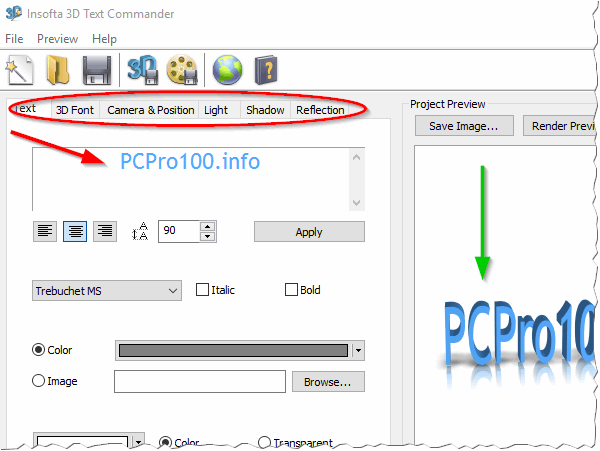
Το Σχ. 1. Μέσα σε 3D Commander κειμένου 3.0.3 - το κύριο παράθυρο του προγράμματος.
Όταν το κείμενο είναι έτοιμο, απλά αποθηκεύστε το (δείτε το πράσινο βέλος στο σχήμα 2). Με την ευκαιρία, μπορείτε να αποθηκεύσετε σε δύο εκδόσεις: στατική και δυναμική. Και οι δύο επιλογές παρουσιάζονται στην εικόνα μου. 3 και 4.
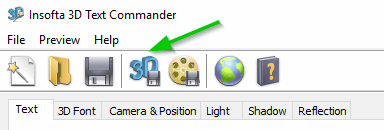
Το αποτέλεσμα δεν είναι πολύ κακό. Πρόκειται για μια κανονική εικόνα σε μορφή PNG (το δυναμικό κείμενο 3D αποθηκεύεται σε μορφή GIF).


X αρα 3D Maker
Ένα άλλο όχι κακό πρόγραμμα για τη δημιουργία δυναμικών τρισδιάστατων κειμένων. Η συνεργασία μαζί της είναι τόσο εύκολη όσο και η πρώτη. Αφού ξεκινήσετε το πρόγραμμα, δώστε προσοχή στο πάνελ στα αριστερά: πηγαίνετε σε κάθε πτυχή με τη σειρά του και αλλάξτε τις ρυθμίσεις. Οι αλλαγές θα είναι άμεσα ορατές στο παράθυρο προεπισκόπησης.
Ένας τεράστιος αριθμός επιλογών είναι μαγευτικός σε αυτό το βοηθητικό πρόγραμμα: μπορείτε να περιστρέψετε το κείμενο, να αλλάξετε τις σκιές, τις άκρες, τη δομή του (παρεμπιπτόντως, υπάρχουν πολλές ενσωματωμένες υφές στο πρόγραμμα, για παράδειγμα ξύλο, μέταλλο κλπ.). Σε γενικές γραμμές, προτείνω σε οποιονδήποτε ενδιαφέρεται για αυτό το θέμα.